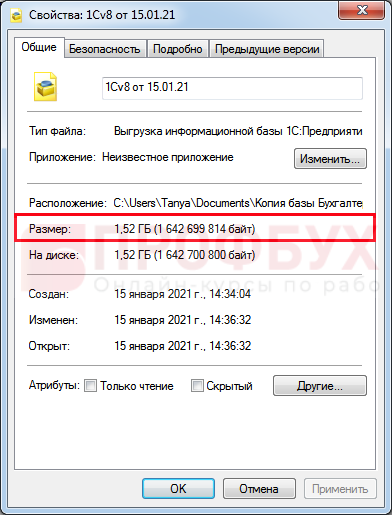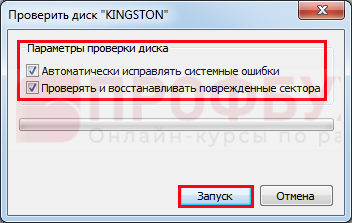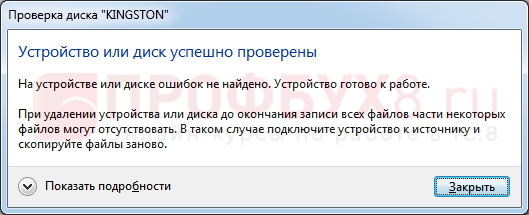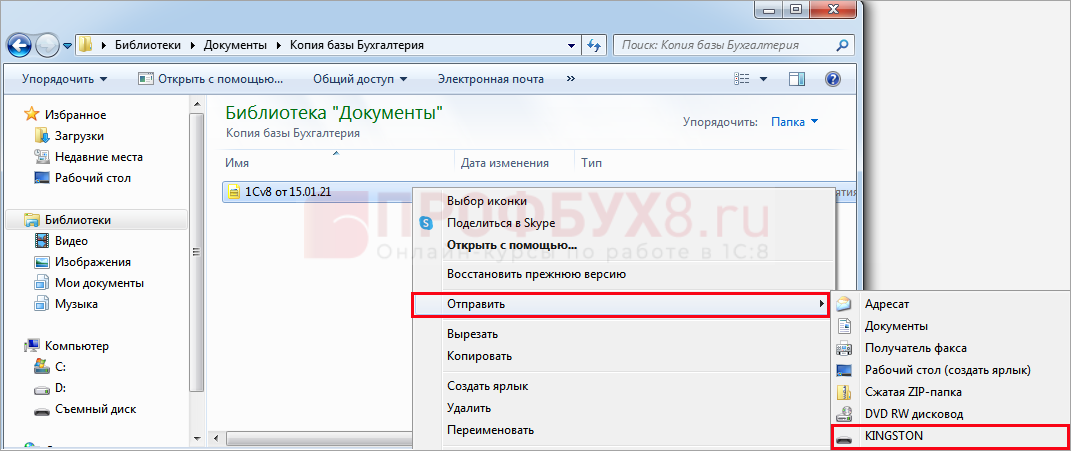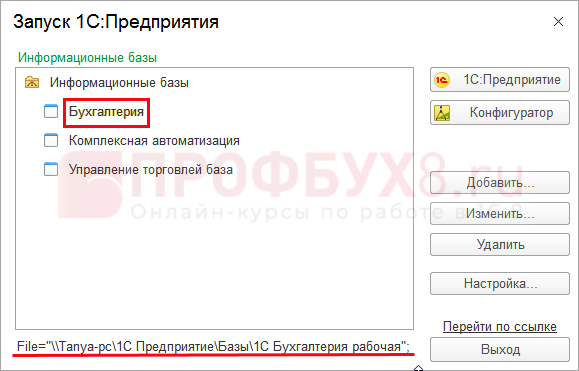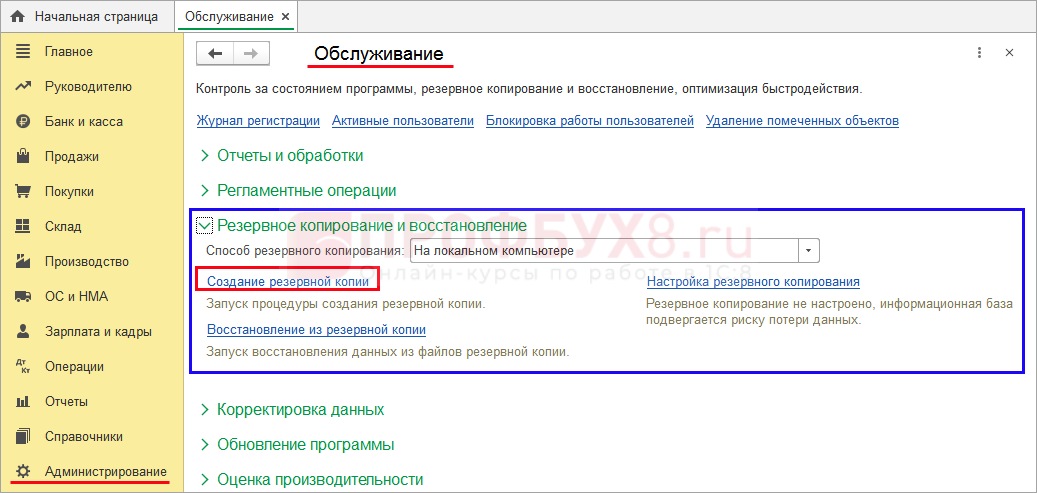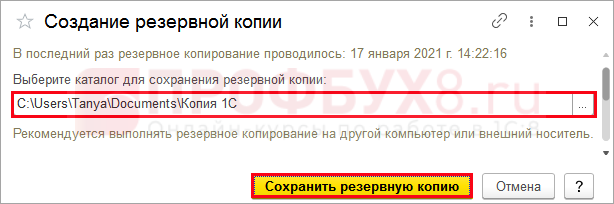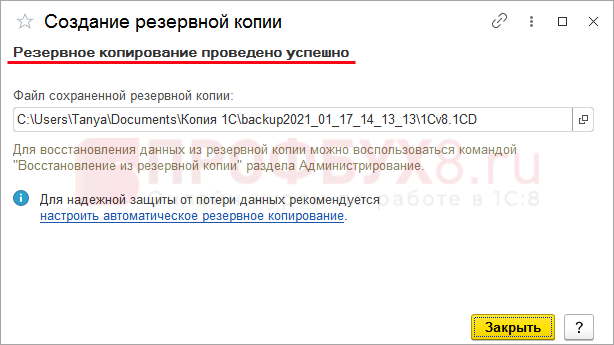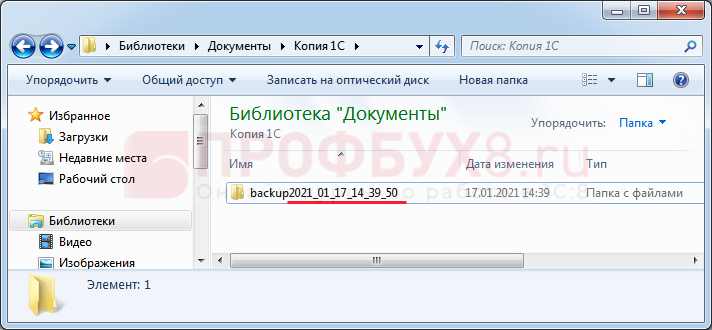При переустановке операционной системы, переносе базы данных на другие компьютеры или для хранения резервной копии нередко используют внешние носители информации, поэтому возникает резонный вопрос: как скопировать базу 1С 8.3 на флешку? Рассмотрим различные способы.
Флешка как хранилище БД
Существующие флеш-накопители имеют существенную вместимость данных, ее хватает для сохранения файлов больших объемов, к которым относятся БД. Копирование по сети будет занимать длительное время, а внезапный обрыв связи может привести к возникновению ошибок в БД или к принудительному завершению процедуры копирования, в результате процесс придется запускать заново. Чтобы избежать подобных ситуаций, рассмотрим примеры, как скопировать базу 1С на флешку.
Копирование БД архивом dt
Копирование БД на флешку осуществляется в несколько этапов:
- выгрузка в отдельный файл;
- проверка флеш-накопителя;
- копирование на флешку.
Создание архива информационной базы
В меню конфигуратора Администрирование есть пункт Выгрузить информационную базу . В результате его выполнения будет создан файл с расширением .dt, содержащий данные и структуру конфигурации. Для последующего развертывания базы потребуется только наличие платформы 1С.
Как быстро сделать копию базы 1С?
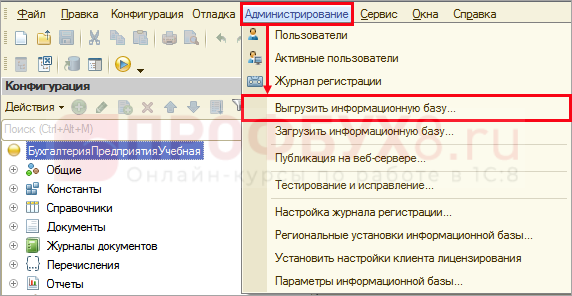
Перед выгрузкой определитесь с папкой, в которую будет сохранен файл .dt или создайте новую. Указывать прямой путь на флешку не рекомендуется, т. к. при большом объеме базы это может занять длительное время, и не исключены сбои во время передачи, которые повлекут нарушение целостности БД.
Для создания файла информационной базы:
- Попросите всех пользователей, работающих с копируемой базой, выйти из программы.
- Откройте конфигуратор и выполните команду Администрирование — Выгрузить информационную базу .
- Выберите папку, задайте имя файла и нажмите Сохранить .

- Ожидайте завершения процесса создания файла. В это время операционная система может замедлить работу или совсем перестать откликаться на действия пользователя. Не перезагружайте и не выключайте компьютер до окончания процедуры.
- При успешном результате будет выдано сообщение:

Если при создании файла БД возникнут проблемы, программа прервет процесс и отобразит причину в отдельном окне. После ее устранения запустите команду выгрузки базы повторно.

Проверка флешки
Созданный программой 1С файл .dt является архивной копией базы, поэтому размер папки с работающей БД будет больше. Несмотря на это выгруженная копия может иметь значительный объем, превышающий доступную память внешнего накопителя, поэтому перед копированием проверьте наличие свободного места на флешке.
Как скопировать базу 1С Бухгалтерии или Предприятия 8.3 на флешку?
- В контекстном меню, вызванном от созданного файла .dt, выберите пункт Свойства .

- Посмотрите размер файла в открывшемся окне.

- Аналогичным способом проверьте свободное место на флешке.

Как сохранить базу 1С 8.3 на флешку, когда места недостаточно? Освободить пространство путем удаления или перемещения в другое место файлов флешки.
Если номинальный объем памяти внешнего накопителя меньше размера базы, придется взять другое устройство для сохранения. Попытка архивировать файл с выгруженной базой не даст результатов, т. к. он уже является архивом.
Перед копированием рекомендуется проверить флешку на наличие ошибок, чтобы исключить вероятность последующей невозможности извлечь базу.
- В окне свойств внешнего накопителя перейдите на вкладку Сервис и нажмите Выполнить проверку .

- В открывшемся окне Проверить диск [Имя_флешки] отметьте флажками оба пункта и запустите проверку.

- Дождитесь окончания проверки. При успешном результате можно приступать к копированию БД. Если выявлены ошибки, обратитесь к системному администратору или возьмите другую флешку.

Копирование на внешний носитель
Как скопировать базу 1С:
- Перейдите в папку, где сохранен файл .dt.
- Правой кнопкой мыши на архиве БД вызовите контекстное меню и выберите Отправить — [Имя_флешки].

- Дождитесь завершения процедуры копирования, время до окончания будет указано в окне.

На флешку можно скопировать папку, содержащую файл .dt, или только сам файл архива БД.
Прямое копирование папки с базой 1С
Рассмотрим, как скачать базу 1С 8.3 на флешку и в дальнейшем работать с ней без предварительного перемещения на жесткий диск компьютера.
Для этого выполните действия:
- В нижней части окна Запуск 1С:Предприятие уточните расположение базы.

- Найдите папку БД по указанному пути.
- Сверьте размер базы с количеством свободного места на флешке через пункт контекстного меню Свойства .
- В окне Свойства флешки перейдите на вкладку Сервис и нажмите Выполнить дефрагментацию . Выполнение этого пункта потребуется, если запуск конфигурации настроен из флеш-накопителя. Дефрагментация наведет порядок в кластерах внешнего носителя, что ускорит извлечение информации при работе с БД.

- Отправьте папку на флешку: правой кнопкой по папке вызовите контекстное меню Отправить — [Имя_флешки] .
При работе с мобильной БД высок риск потери информации, т. к. флеш-накопители ненадежны: из-за маленьких габаритов могут потеряться, корпус не всегда защищен от влаги, использование на разных компьютерах повышает риск заражения файлов вирусами. Кроме этого, извлечение флешки во время работы с базой 1С может привести к потере данных и повреждению БД. Поэтому не рекомендуется организовывать работу 1С с флешки. Если других вариантов нет, то делайте чаще резервные копии.
Альтернативным (и все более популярным) способом работы с информационными базами 1С становится размещение баз в облачны сервисах, предоставляемых самой фирмой 1С (1С Фреш и 1С ГРМ) и ее партнерами.
Пользователь получает возможность быстрого доступа к данным с разных компьютеров через интернет, а также множество доп. сервисов (обновление конфигураций, резервное копирование и др.). При этом риск случайной потери (или повреждения) флешки с данными отсутствует.
Также прямое копирование файлов применяют, когда не удается зайти в конфигуратор из-за ограничений прав доступа. Имейте в виду, что объем БД большой и может не поместиться на флешке. Для уменьшения размера заархивируйте папку с файлами базы: например, программой WinRar.
Копирование базы в пользовательском режиме
Сделанная в пользовательском режиме резервная копия БД представляет собой файл в формате .1CD. Сжатие данных как при выгрузке через конфигуратор не производится.
Для копирования базы:
- Перейдите в раздел резервного копирования: Администрирование — Обслуживание — Резервное копирование и восстановление и запустите Создание резервной копии .

- Укажите каталог для копирования и нажмите Сохранить резервную копию .

- Дождитесь окончания процесса.

- Перейдите в папку с созданной копией БД. Имя файла программа задает самостоятельно, включая в него дату и время записи.

- Скопируйте резервную копию на флешку аналогично предыдущим методам. При больших размерах базы заархивируйте ее сторонней программой.
Для восстановления резервной копии потребуется платформа 1С:Предприятие и установленный шаблон конфигурации, т. к. загрузка данных проводится в пользовательском режиме.
Задача по копированию базы 1С на флешку по силе рядовому пользователю компьютера. В зависимости от цели, для которой БД помещается на флешку, выбирают один из способов, предложенных в статье. Не рекомендуется хранить данные в единственном экземпляре на внешнем накопителе, т. к. велика вероятность утери или повреждения флешки.
См. также:
- Файл Dt в 1С
- Перенос 1С на другой компьютер
- Резервное копирование 1С 8.3
- Как обновить 1С 8.3 самостоятельно через Конфигуратор
- Обнаружено неправомерное использование 1C — как убрать?
- Получение лицензии 1С
- Как посмотреть, какая версия 1С 8.3 установлена
- Обновление 1С
- Как установить 1С 8.3 самостоятельно с нуля: инструкция
Источник: profbuh8.ru
Копирование контента с компьютера на флешку
Флешка представляет собой образец современного накопителя информации, при помощи которого удаётся записывать, копировать и считывать различный контент. Такой цифровой накопитель пришёл в современную действительность, вытеснив дискеты, которые очень быстро подвергались размагничиванию. Помимо этого, такой съёмный накопитель успешно конкурирует с дискетами по объёму сохраняемого материала, а также скорости записи и считывания. Также такой накопитель занимает меньше места, чем дискета.

Скопировать информацию на usb-накопитель просто.
Именно благодаря таким преимуществам флешка без затруднений вытеснила дискеты. Конечно, в настоящий момент большинство пользователей с лёгкостью оперируют различными съёмными носителями, не нуждаясь в получении дополнительной информации. Однако могут встретиться и такие пользователи, которым сложно разобраться, как скинуть информацию с компьютера на флешку.
Если вы являетесь одним из таких пользователей, которому достаточно проблематично без дополнительного информирования скопировать файл, скинуть видео или другой контент, мы поможем вам в решении этой проблемы, предоставив полезные советы, как скопировать файл на флешку с компьютера.
Процесс переноса информации
Перед тем как вникнуть в процесс, как скопировать файл на флешку, важно научиться правильно её подключать. Съёмные накопители могут иметь статичный разъём или выдвижной. Если вы взяли в руки накопитель и не видите такого разъёма, не переживайте, всё имеется в наличии, только производитель сделал его выдвижным. Сбоку на корпусе вы увидите ползунок, потянув его вверх, разъём появится, после этого вы сможете без затруднений вставить накопитель в компьютерную технику.

В ноутбуке таких USB-разъёмов может быть несколько, при этом они могут располагаться с правой и с левой стороны. В компьютерном системном блоке тоже несколько разъёмов, но они находятся на передней и задней панели. Внимательно осмотрите свою компьютерную технику, найдите такой USB-разъём, и подключите цифровой носитель. Если вы всё правильно сделали, съёмный накопитель отобразится на вашем ПК.
Можно самостоятельно проявить любопытство и просмотреть его отображение. Достаточно кликнуть по ярлыку «Компьютер», откроется окно, в котором будут отображены все логические диски и ваш подключенный носитель. Кроме этого, вы сможете обнаружить, под какой буквой он отображается и какое свободное место имеется на нём.
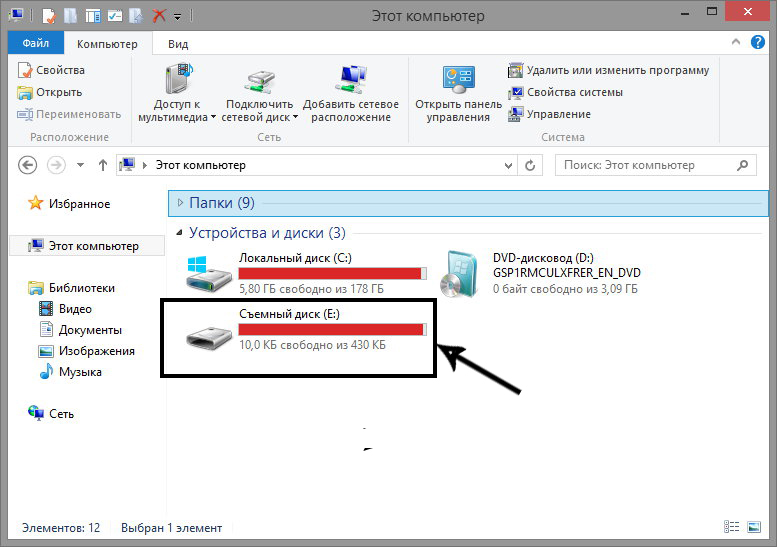
После такой успешной подготовительной работы можно приступать к дальнейшему освоению материала, как быстро и правильно сбросить с компьютера информацию на вашу флешку.
Алгоритм действий
Существует несколько вариантов действий, позволяющих осуществить копирование любого контента как на съёмный накопитель, так с него на ПК. Прежде всего, вам нужно открыть сам подключенный вами накопитель. Это можно сделать несколькими способами. Можно просто кликнуть по ней в окне «Компьютер» двойным щелчком, после этого она откроется.
Также можно кликнуть один раз по ней, но только правой клавишей мышки, а потом выбрать параметр «Открыть». В любом случае носитель без проблем откроется. Теперь предлагаем вам воспользоваться первым способом, как на флешку скинуть файл.
Для этого откройте папку на компьютере, на котором хранится тот документ, который вам очень нужно скопировать на съёмный носитель. Кликните по этому документу правой клавишей мышки и выберите параметр «Копировать». Теперь откройте окно цифрового носителя, снова кликните правой клавишей мышки, но теперь выберите параметр «Вставить».
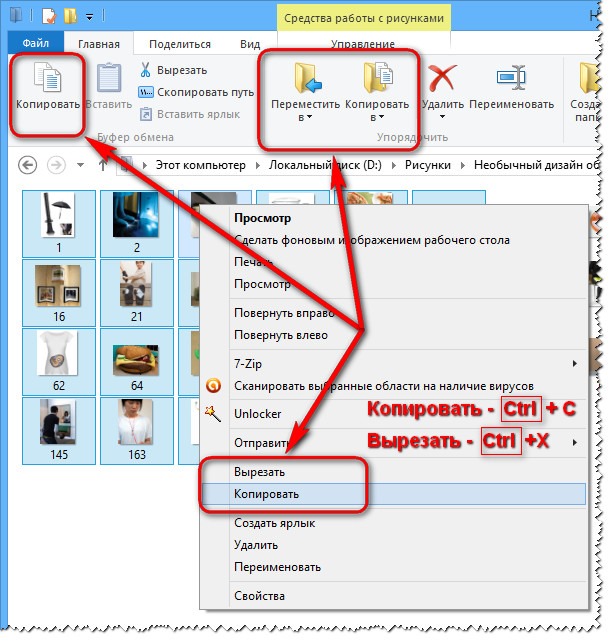
Если ваш документ имеет маленький размер, он скопируется мгновенно. Если же ваш документ имеет большой размер, или вы копируете видео, то придётся немного подождать. Процесс копирования будет отображаться у вас на экране. Постепенно будет заполняться строка копирования зелёным цветом. Когда эта строка полностью окрасится в зелёный цвет, тогда документ будет скопирован.
Существует и второй вариант действий, как перекинуть на флешку файл. Для этого откройте два окна одновременно. В одном окне должен размещаться нужный вам файл, а второе окно – это куда вы желаете скопировать контент. Теперь кликните по документу, с которым вам нужно поработать и разобраться, как скопировать его на съёмный носитель.
После того как вы кликнули по нему один раз, зажмите левую клавишу мышки, не отпуская палец, потяните мышку по направлению к окну, отвечающей за ваш USB-накопитель. После того как ваша рука переместится на это окно, отпустите зажатый палец. Всё, после этого автоматически запустится процесс копирования. Проделав такие манипуляции повторно, вы будете не только знать, как документ скинуть на флешку, но и мастерски всё это выполнять.

Если вы желаете узнать, как скопировать программу на флешку с компьютера, тогда знайте, что процесс копирования ничем не отличается. Только в большинстве случаев копируют инсталляционный файл, чтобы им впоследствии воспользоваться и установить программу на другом ПК.
Если же перекопировать папку с установленной программой, это не позволит впоследствии в большинстве случаев воспользоваться таким ПО. После завершения процесса копирования остаётся извлечь правильно цифровой носитель, кликнув по её изображению и выбрав параметр «Безопасное извлечение».
Итак, нет никаких проблем с копированием документов на съёмный носитель. Вы никогда не столкнётесь со сложностями, если изучите эти рекомендации и будете чётко следовать этому алгоритму.
Источник: nastroyvse.ru
Как выгрузить базу 1С 8.3 на флешку
Иногда возникают ситуации, когда необходимо сделать копию информационной базы 1С 8.3 и записать ее на флеш-носитель, чтобы перенести базу на другой компьютер, сделать копию при переустановке операционной системы или просто для ее хранения на флешке, чтобы более обезопасить себя.
Как выгрузить базу 1С 8.3 на флешку
Для выполнения этого действия зайдем в Конфигуратор информационной базы (ИБ). В меню Администрирование выберем пункт Выгрузить информационную базу .
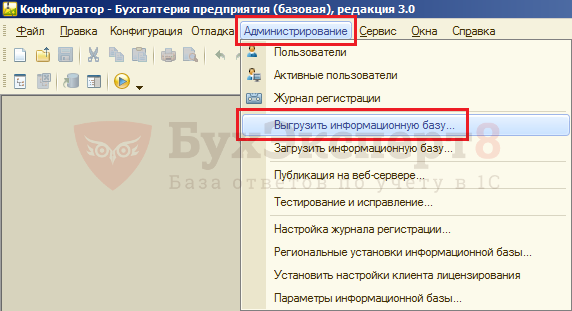
В окне указываем путь выгрузки и задаем имя файла. Файл выгружается в формате *.dt — это архивная копия базы в формате 1С. Далее два варианта.
Первый вариант — при указании пути файла сразу задать, что выгружаем данные на флешку. При нажатии кнопки Сохранить будет произведена выгрузка непосредственно туда.

- Самоучитель по 1С Бухгалтерии 8.3;
- Самоучитель по 1С ЗУП 8.3.
Второй вариант — выгрузим данные в папку компьютера, например в папку Архив 1С, а уже потом перенесем ее на флешку. В этом случае, указываем путь к архивной папке (или другому месту выгрузки).
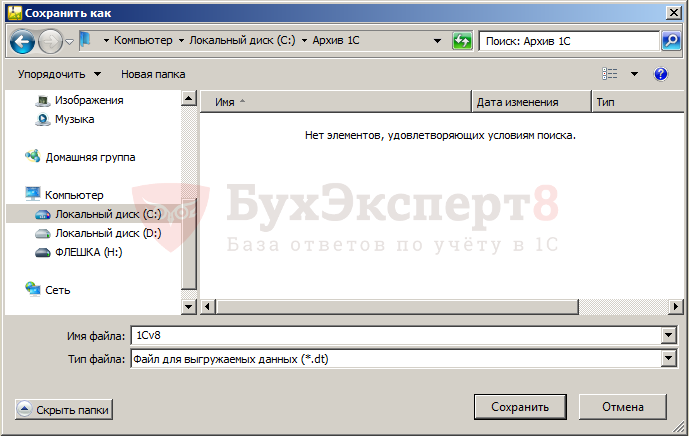
По окончании выгрузки программа 1С 8.3 выдаст сообщение.
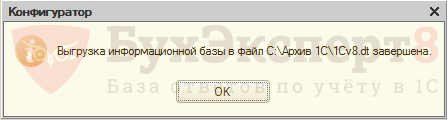
После чего, перейдем в папку с сохраненным файлом. В нашем примере Мой компьютер — Диск С — Архив 1С.
Для того чтобы перенести файл архивной копии 1С на флешку, нажмем на нем правой кнопкой мышки и открыв пункт меню Отправить выберем съемный носитель, в нашем случае он называется — Флешка (Н:).
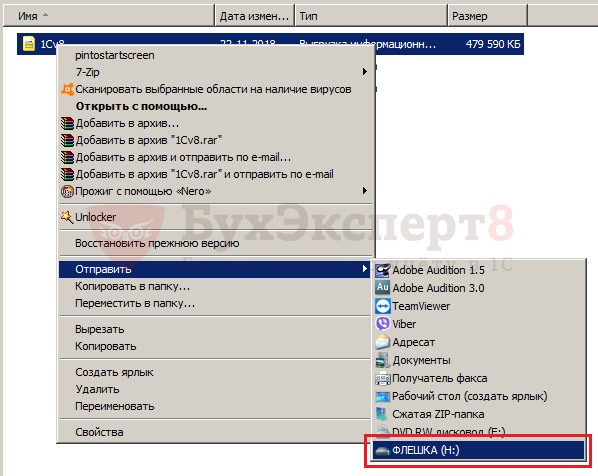
Файл будет скопирован на флеш-носитель.

Как сохранить базу 1С 8.3 на флешку
Иногда возникают ситуации, когда требуется просто перенести на флешку (или съемный диск) информационную базу 1С 8.3 и подключить ее на другом компьютере, например для просмотра данных при проведении ревизии вышестоящей организацией, проверки контролирующими органами, если есть необходимость воспользоваться базой.
Иногда требуется перенести базу 1С 8.3 на съемный диск для работы не в офисе, а дома. Хотя вариант работы с информацией с флешки небезопасен, неправильное извлечение флешки или сбой может привести к потере данных или сбою в работе программы 1С. Альтернатива такой работы — это работа в 1С в облаке.
Но все же рассмотрим этот вариант. Для этого нам нужно знать, где располагается база 1С 8.3. Это видно в нижней части окна запуска программы. Для отображения информации выделите название базы.
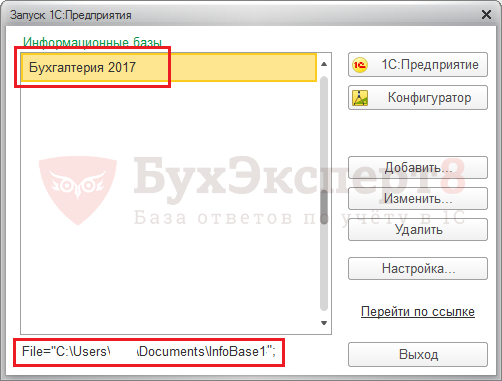
Найдем папку с нашей информационной базой.
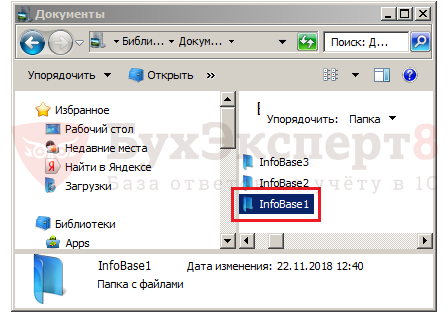
Перед тем как скопировать 1С на флешку, убедимся, что информация помещается на флешку. Для этого нажмем правой кнопкой мышки на папке с ИБ, откроем пункт меню Свойства и посмотрим ее объем.

Далее, нажав на папке правой кнопкой мышки, выберем пункт меню Отправить и выберем съемный носитель, в нашем примере Флешка (Н:).
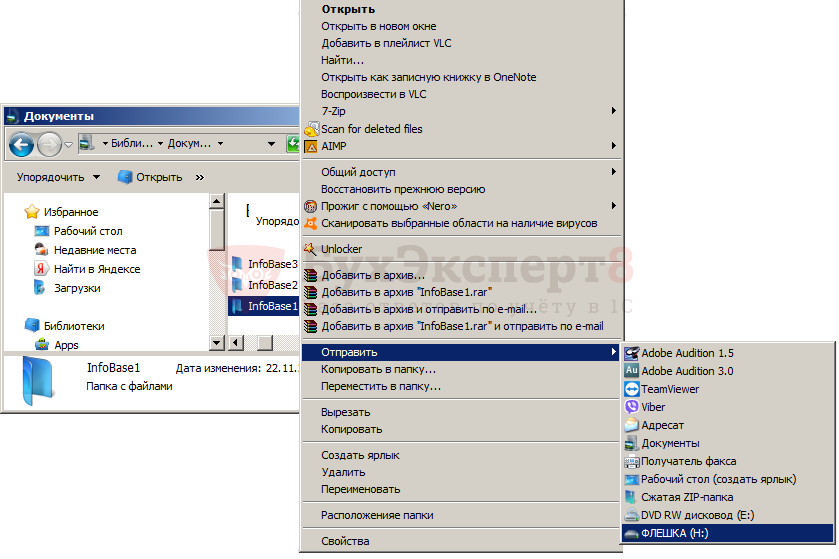
Папка с информационной базой 1С 8.3 отправлена на флешку. Дожидаемся окончания копирования и извлекаем флешку в безопасном режиме.
Как загрузить базу 1С 8.3 с флешки
Для подключения и просмотра информационной базы 1С 8.3 с флешки в окне запуска программы 1С Предприятие нажмем кнопку Добавить .
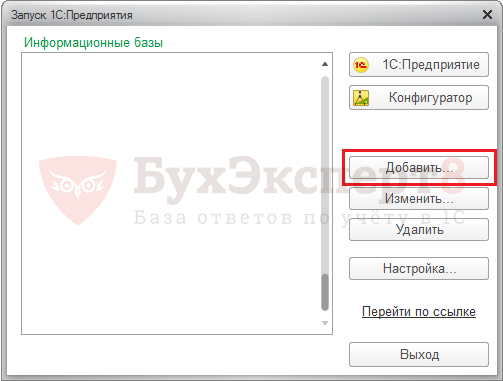
В окне добавления информационной базы установим переключатель в положение Добавление в список существующей информационной базы .

Нажав кнопку Далее , пишем название базы и указываем путь к ней.

В нашем случае она размещена на Флешке (Н:). Нажимаем кнопку Выбор папки .
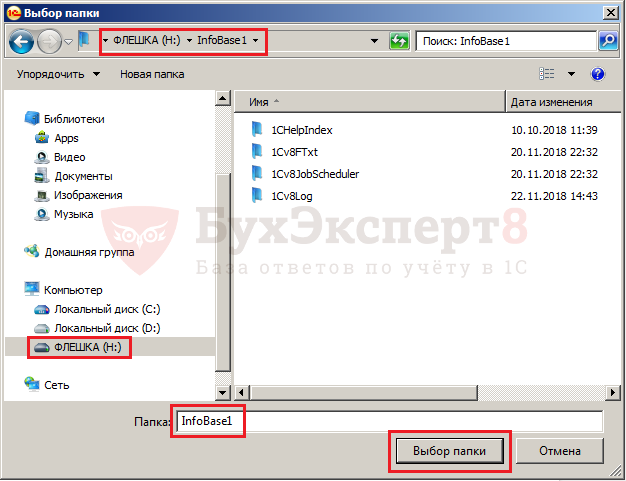
Указываем параметры запуска (можно оставить по умолчанию).

И нажимаем кнопку Готово и наша информационная база 1С 8.3, установленная с флешки, готова к использованию.
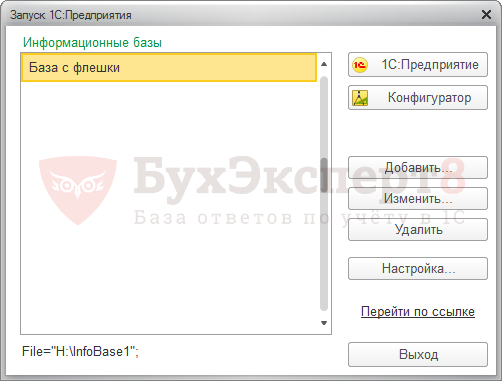
Напомним о том, что нельзя извлекать флешку пока открыта программа 1С, иначе возможно ее повреждение и база может впоследствии не запуститься.
Загрузка базы 1С 8.3 с флешки через Конфигуратор
Загрузка файла, выгруженного через Конфигуратор производится также через пункт меню Администрирование — Загрузить информационную базу .

В открывшемся окне, переходим к флешке и выбираем сохраненный файл. В нашем примере 1Cv8.
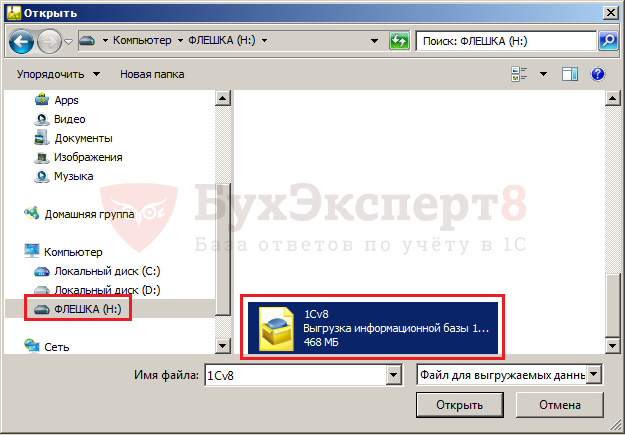
Нажимаем кнопку Открыть и ждем окончания загрузки.
- Как перенести 1С 8.3 на другой компьютер с сохранением лицензии
- Как выгрузить документ, отчет из 1С 8.3 в Excel
- Резервное копирование 1С 8.3 Бухгалтерия 3.0
- Как создать информационную базу в 1С 8.3
Если Вы еще не являетесь подписчиком системы БухЭксперт8:
Активировать демо-доступ бесплатно →
или
Оформить подписку на Рубрикатор →
После оформления подписки вам станут доступны все материалы по 1С Бухгалтерия, записи поддерживающих эфиров и вы сможете задавать любые вопросы по 1С.
Подписывайтесь на наши YouTube и Telegram чтобы не пропустить
важные изменения 1С и законодательства
![]()
Помогла статья?
Получите еще секретный бонус и полный доступ к справочной системе БухЭксперт8 на 14 дней бесплатно
Похожие публикации
- Как выгрузить документ, отчет из 1С 8.3 в ExcelЧасто у пользователей 1С возникает вопрос: как загрузить (сохранить) документ.
- Выгрузка в 1С из xml: как выгрузить данные из 1С 8.3 и загрузить в 1С 8.3Иногда в работе сталкиваешься с ситуацией, когда возникает необходимость перенести.
- Как выгрузить СЭДО-документ в файл?.
- Как загрузить базу в 1СВ работе бухгалтера может возникнуть задача загрузки базы в 1С.
Оцените публикацию
(5 оценок, среднее: 5,00 из 5)
Публикацию можно обсудить в комментариях ниже.
Обратите внимание!
В комментариях наши эксперты не отвечают на вопросы по программам 1С и законодательству.
Задать вопрос нашим специалистам можно в Личном кабинете
Источник: buhexpert8.ru